设置苹果MAC 端outlook客户端说明
1. 选择outlook偏好设置中的“账户”
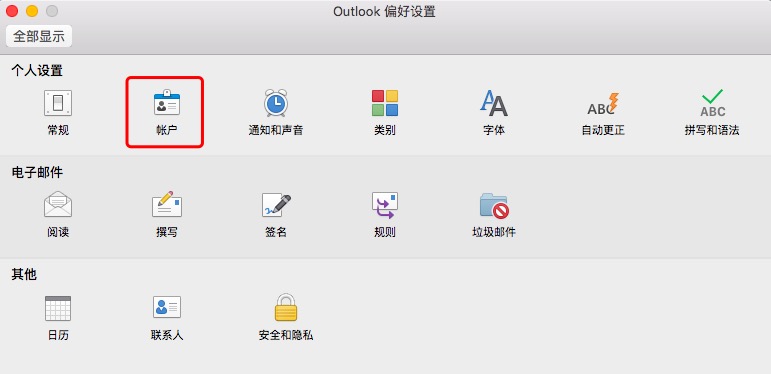
2. 点击“账户”弹出设置账户界面,点击左下角“+”,选中“其他电子邮件…”
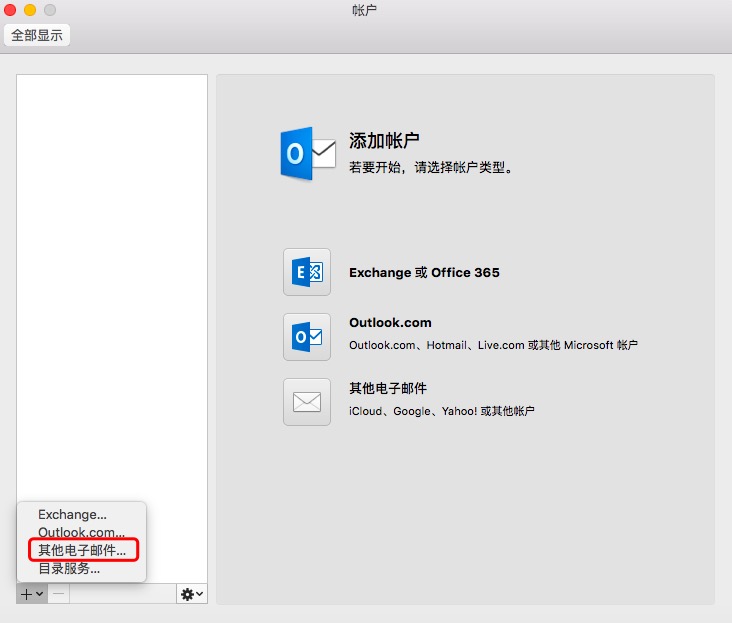
3. 进入到输入账户信息界面:
注意:默认为“自动配置”。进入输入帐户页面,输入您完整的电子邮件地址和密码,点击“添加账户”,系统会寻找匹配的设置。您可以取消自动配置勾选选项,手工进行配置。
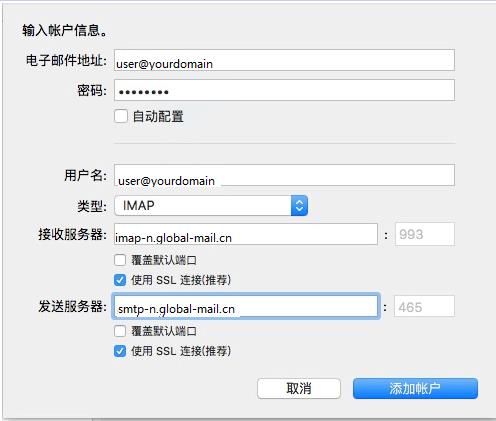
1) 输入完整的 电子邮件地址 及邮箱密码
2) 用户名同电子邮件地址
3) 帐户类型可选择pop3或IMAP两种协议(在配置之前请先确认您企业邮箱所属的机房)
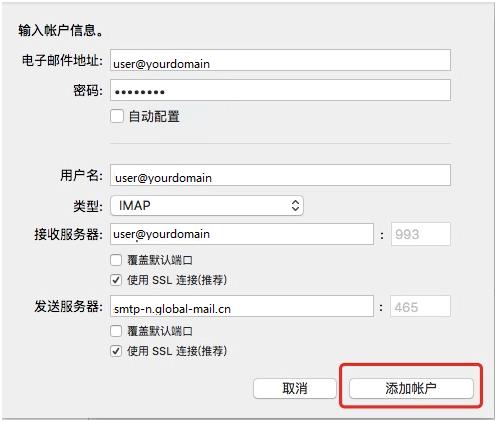
如果帐户类型选择: POP3
南通机房老环境:接收邮件服务器输入:pop-n.global-mail.cn
南通机房新环境:接收邮件服务器地址输入:pop.global-mail.cn
如果帐户类型选择: IMAP
南通机房老环境:接收邮件服务器地址输入:imap-n.global-mail.cn
南通机房新环境:接收邮件服务器地址输入:imap.global-mail.cn
如果此处帐户类型选择的是POP,ssl加密端口 995/不加密110
如果此处账户类型选择的是IMAP,ssl加密端口 993/不加密143
请勾选SSL。
通过客户自己域名进行配置时:
pop配置则写成:pop.客户域名
IMAP配置则写成:imap.客户域名
4) 发送服务器类型为SMTP
南通机房老环境:发送邮件服务器(SMTP)输入:smtp-n.global-mail.cn
南通机房新环境:发送邮件服务器(SMTP)输入:smtp.global-mail.cn
通过客户自己域名进行配置则需写成:smtp.客户域名
SMTP服务器端口号设置:ssl加密端口465/不加密25
4. 配置完成后,点击“添加账户”跳转到账户验证界面:
此界面验证默认是“无”,请选择按“用户名和密码”进行验证。
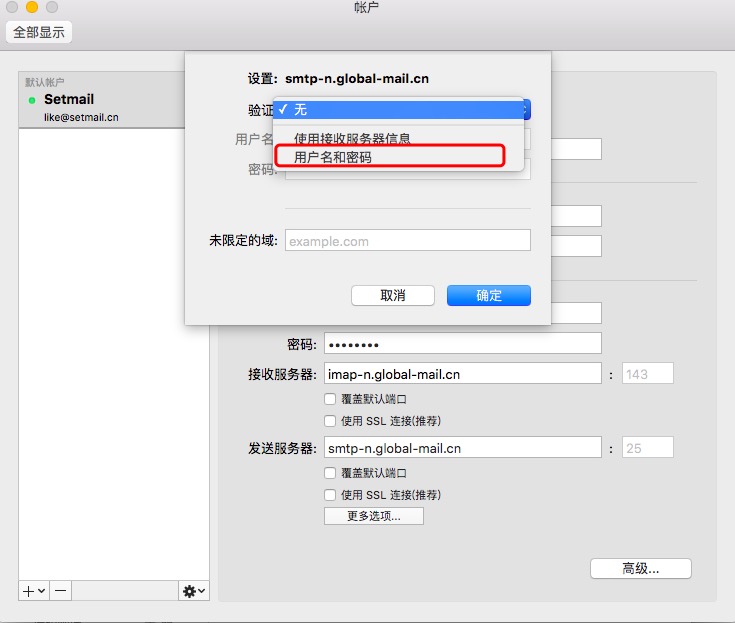
5. 输入“用户名和密码”后,点击“确定”,则配置成功。
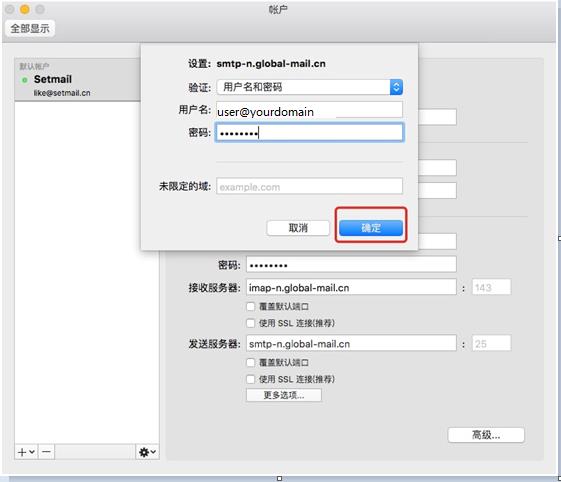



)











判断和处理...)



